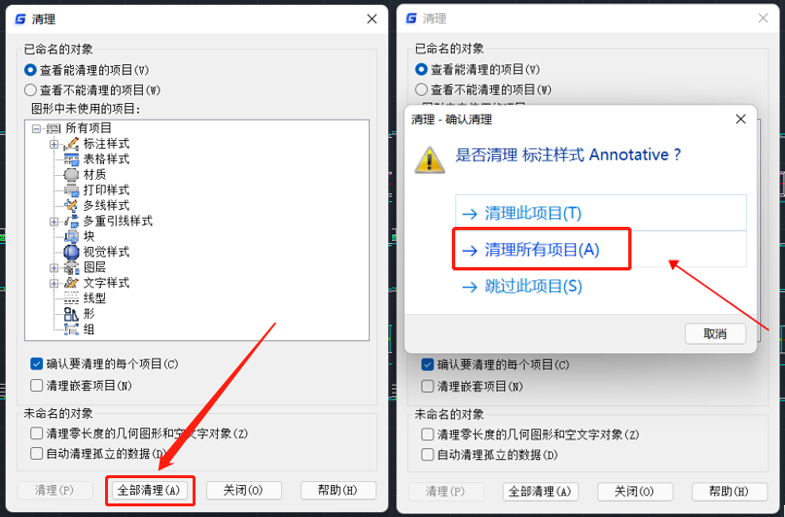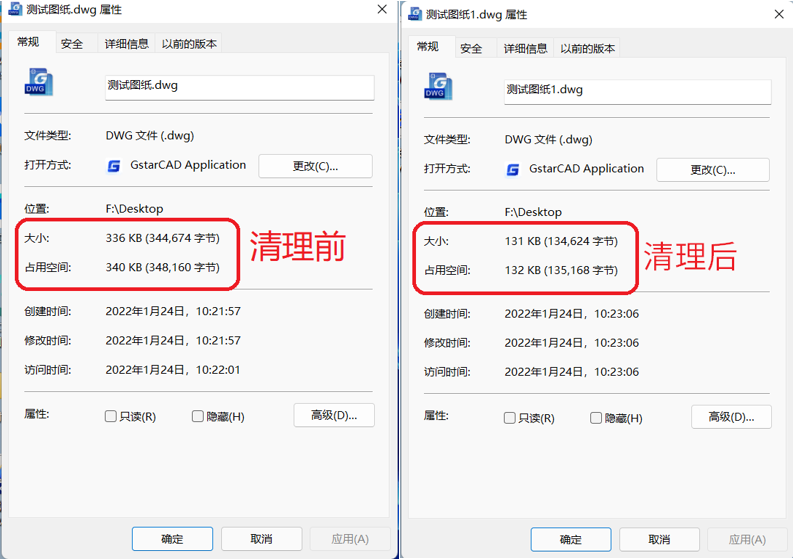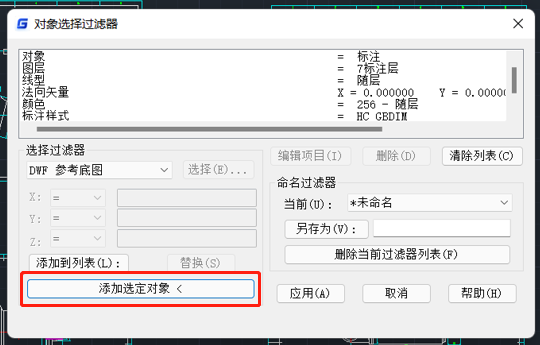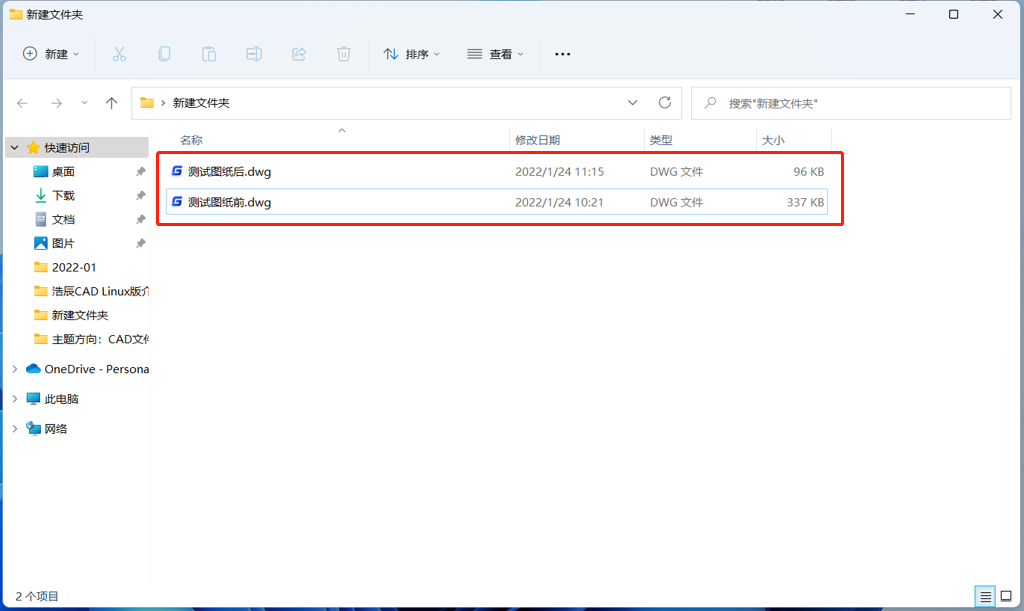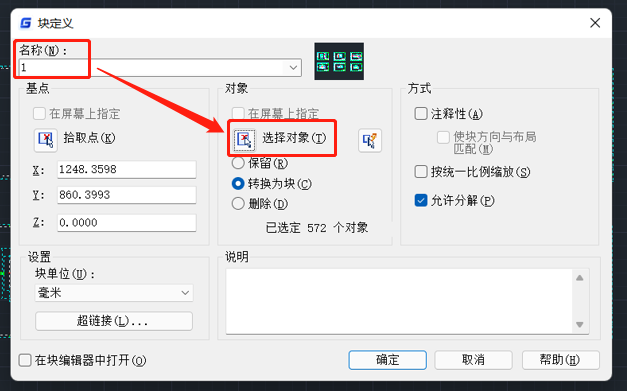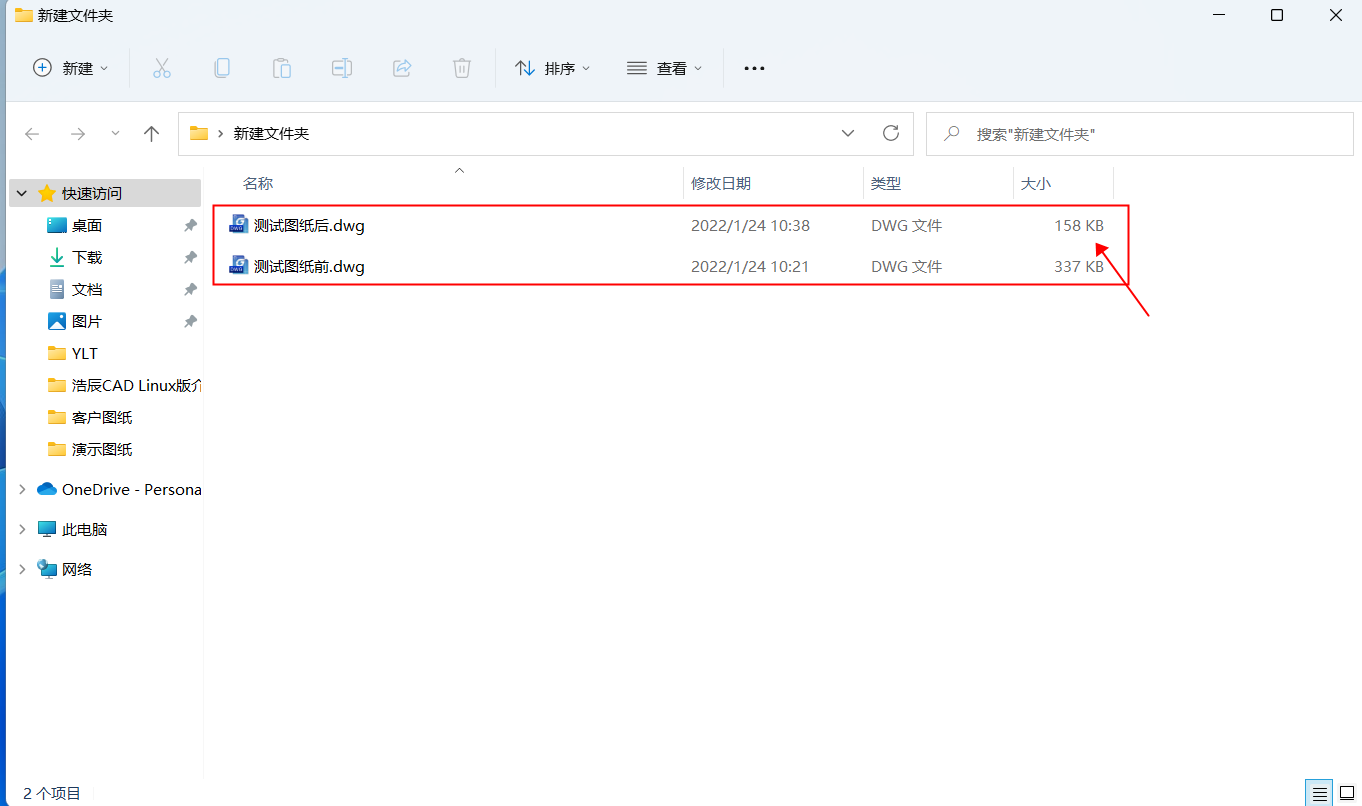CAD文件太大怎么变小?CAD图纸“瘦身”攻略! |
您所在的位置:网站首页 › pdf文件打印太大如何变小 › CAD文件太大怎么变小?CAD图纸“瘦身”攻略! |
CAD文件太大怎么变小?CAD图纸“瘦身”攻略!
|
CAD文件太大怎么变小?CAD图纸“瘦身”攻略!
2022-02-23 27505 CAD图纸 CAD图纸文件太大?打开总是出现卡顿?相信很多设计师在日常工作中,都曾遇到这样的情况。因此在修改此类CAD图纸时,总是战战兢兢、小心翼翼,生怕下一秒电脑就崩溃了,耽误项目进程。那么,CAD文件太大怎么变小呢?今天,小编将教大家3种方法来高效应对CAD图纸文件太大的情况,给CAD图纸“瘦瘦身”,立马减少内存占用,成功解决潜在的崩溃风险。 1. purge清理命令 CAD图纸中,存在一些多余的块、图层、线型等数据,占用了一定的空间。因此,在完成CAD制图后,可以使用【purge】命令来清理此类多余的数据。 使用浩辰CAD打开需要清理的图纸,并输入快捷键【PU】来调出清理对话框。点击【全部清理】,选择清理所有项目。 清理完成后保存,可查看清理前后图纸大小对比。 多余的CAD图层过滤器,也会导致CAD文件过大。可以通过【filters】命令,删除多余的图层过滤器来给CAD图纸“瘦瘦身”。 使用浩辰CAD打开图纸,并输入快捷键【FI】来调出对话框,并添加选定对象、删除多余的条件。点击应用,选择所有图形,点击删除即可。 完成后保存,可查看操作前后图纸大小对比。 除了清理CAD图纸中的多余数据,还可以使用wblock命令以块的方式来生成新的图形文件,实现给图纸文件瘦身的目的。 打开CAD图纸后,输入快捷键【B】来调出块定义对话框。输入块名称,选择基点,选择所有图形点击确定。 完成后保存,可查看操作前后图纸大小对比。 上述3种给CAD图纸“瘦瘦身”的方法都是便捷高效的干货技巧,总有一款适合你!如果遇到CAD图纸文件太大操作卡顿时,可以选择合适的方法来给电脑减负,加速项目进程。 上一篇:CAD版本太低打不开图纸怎么办?CAD图纸版本转换教程 下一篇:3D建模软件中如何精确高效地绘制同轴反转机构? |
【本文地址】
今日新闻 |
推荐新闻 |